In questo post, integreremo Google Drive su Linux Mint 19. Se non sai cos’è Google Drive? Si tratta di una delle destinazioni di archiviazione cloud più popolari per memorizzare documenti, musica e video nella nuvola, da Google.
Linux Mint 19 è dotato della funzione Gnome Online Accounts integrata che ci permette di integrare facilmente Google Drive con Linux Mint 19.
Integrare Google Drive su Linux Mint 19 utilizzando Gnome Online Accounts
Si dovrebbe trovare Gnome Online Accounts nelle impostazioni del sistema.
Cinnamon Desktop:
Vai a Menu >> Preferenze >> Account Online.
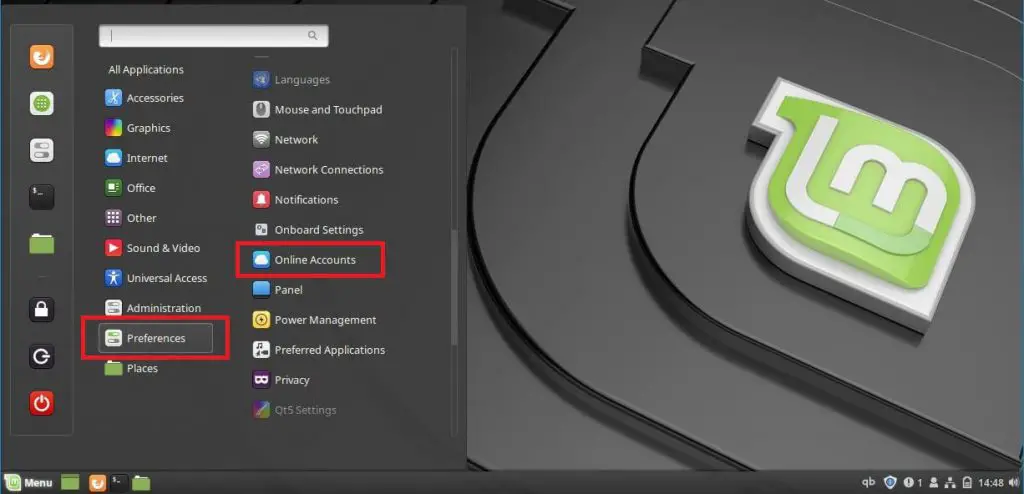
O
Eseguire il comando nel terminale (Ctrl + Alt + T) per portare alla configurazione degli account online.
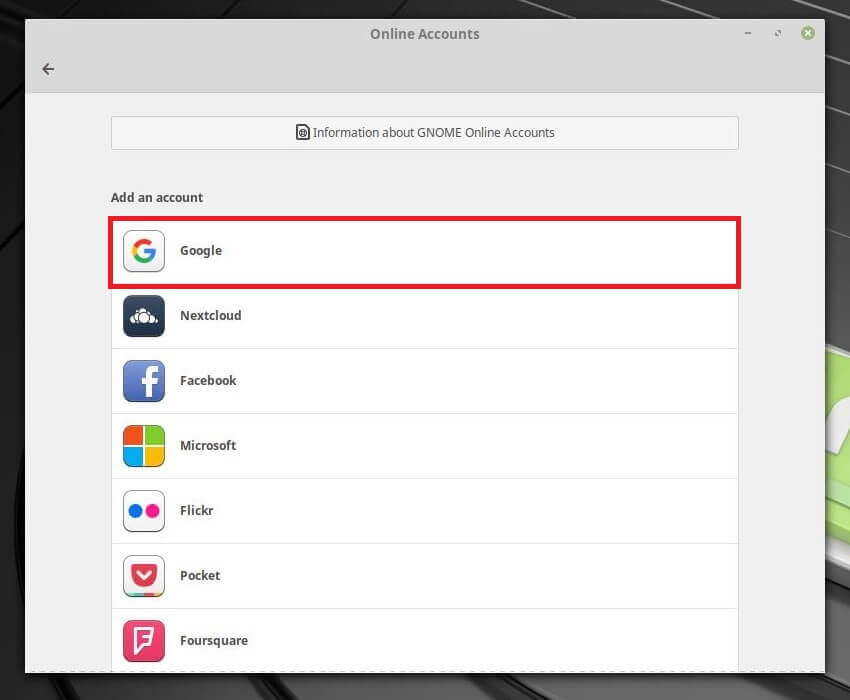
Inserire l’indirizzo e-mail in questa pagina.
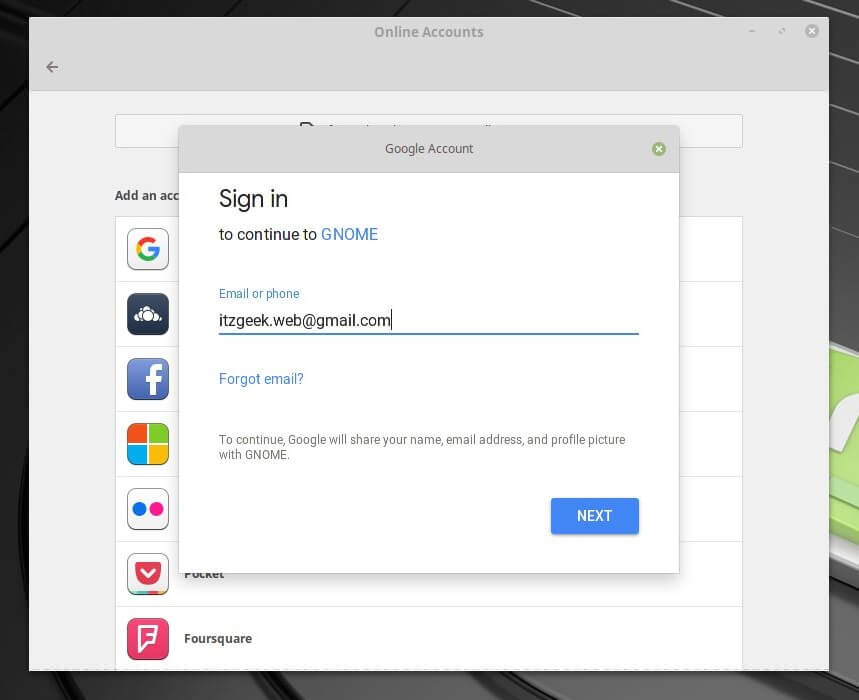
Accedere all’account Google inserendo la password del tuo account Gmail.
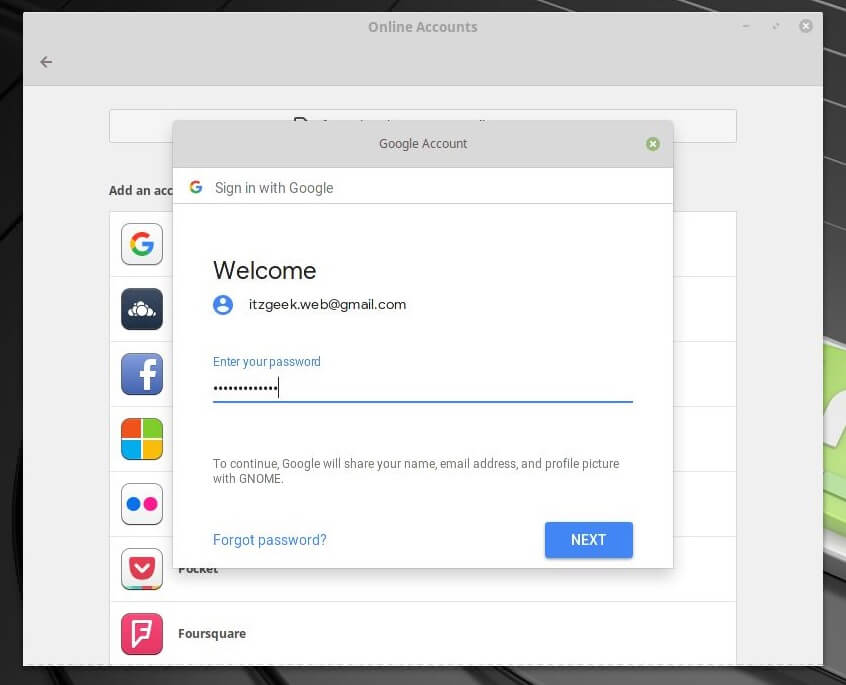
Clicca su Consenti per permettere a GNOME di gestire il tuo account Google sul tuo sistema Linux Mint.
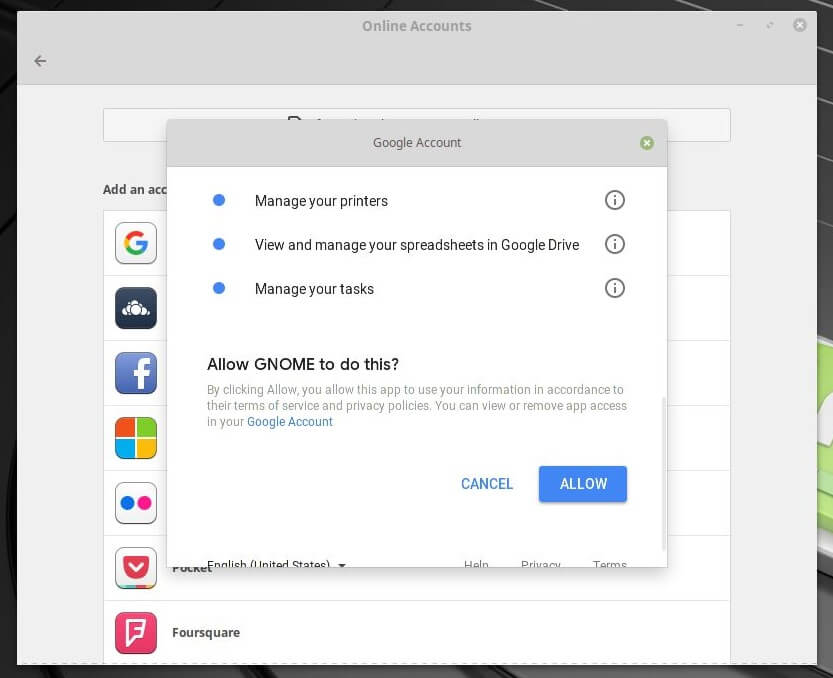
Questa finestra elenca i servizi gestiti da GNOME in questo computer. Clicca su chiudi.
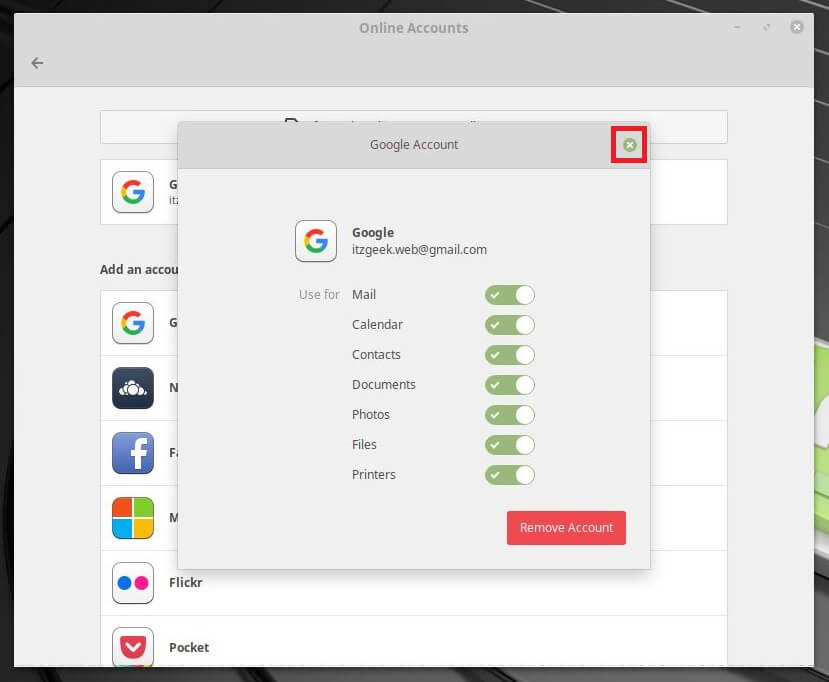
Ora, dovresti vedere il tuo account Google negli account online.
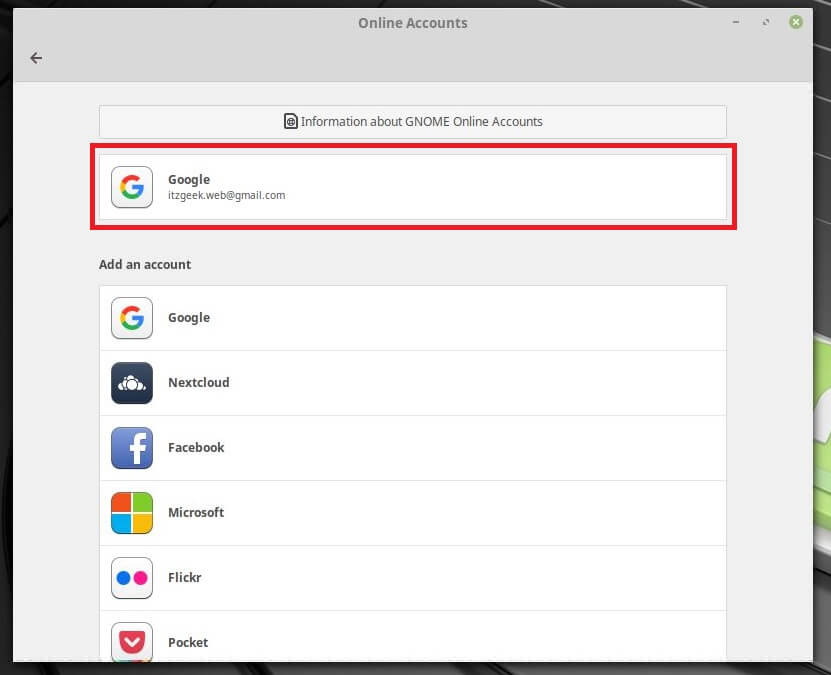
Apri il gestore dei file e poi clicca sul tuo account Google (sotto Rete) nel pannello di sinistra.
Aspetta qualche secondo per permettere al gestore dei file di recuperare i dati di Google Drive.
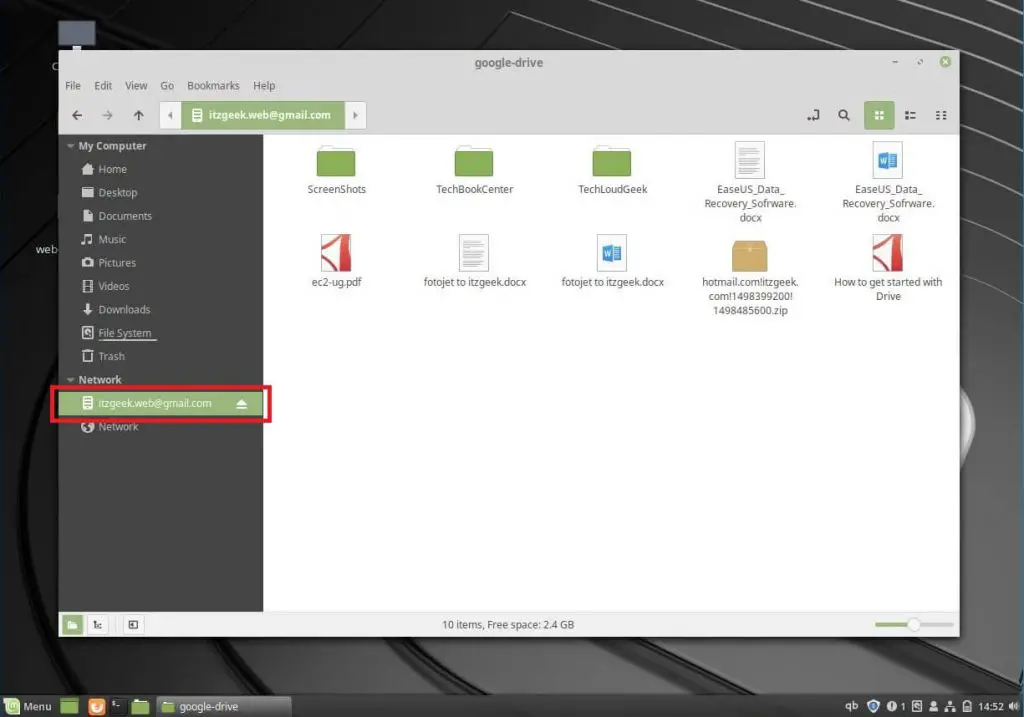
Questo è tutto. Hai integrato con successo Google Drive con la funzione account online di Linux Mint.